Пишу вам из США, штата Монтана. Что, не верите? Вот скриншот выше, карты Apple не обманут.
Разные бывают ситуации, когда нужно подменить геолокацию на айфоне. Например, в ту же Америку резко надо «переехать», чтобы приложение или игра правильно работали. Или какую-то покупку не получается оформить, потому что слишком умный сайт или программа считывают геопозицию и одному только VPN доверять не хотят.
Способов полноценно и виртуально изменить местоположение iPhone на любое необходимое очень мало. Сразу опустим всякие «красноглазые» истории и перейдём к простому, рабочему методу.
Важно: всё, что будет описано далее, вы повторяете на свой страх и риск. Никаких гарантий сохранности личных данных, безопасности для устройства и отсутствия последствий я дать не могу. Мы имеем дело с китайской программой, которая требует почти полного доступа к вашему девайсу. Может произойти что угодно, и я тут не при чём.
Как подменить геолокацию iPhone и iPad
Нам понадобятся:
▪ iPhone или iPad с любой версией iOS, начиная от iOS 13.
▪ кабель для подключения iPhone или iPad к компьютеру.
▪ Windows 8/10/11. Можно запустить на Mac через Parallels или VMWare, в том числе на M1 и M2-компьютерах Apple.
▪ условно-бесплатная программа 3uTools с официального сайта.
3uTools – очень древняя китайская утилита с огромным количеством функций, среди которых есть та самая подмена геолокации. Программой постоянно пользуются ленивые заграничные игроки в Pokemon GO и другие игры, завязанные на геопозиции пользователя. Причём с 3uTools пока ещё никто не «палился» и не был забанен.
Не волнуйтесь, в программе есть и английский, и даже русский язык. Она ещё не была источником каких-либо скандалов со «сливом» данных или уводом аккаунтов. Пароль от Apple ID или какие-либо логины она не требует.
Но это не значит, что ей стоит доверять. Все возможные риски вы берёте на себя. Тут либо рыбку съесть, либо в поезд сесть, третьего не дано.
Итак, у вас запущен Windows и загружен 3uTools. Поехали.
Стартовое окно 3uTools.
1. Устанавливаем 3uTools и запускаем его. Если установщик предложит поставить iTunes или драйвера Apple, выбирайте только драйвера. Такое окно также может появиться при первом запуске программы. А может и не появиться – это зависит от того, что у вас ранее было установлено на Windows.
2. Разблокируем ваш iPhone или iPad и подключаем к компьютеру через кабель.
3. В 3uTools должен отобразиться ваш девайс. Если этого не произошло, проверьте, что на устройстве разрешено подключение к устройствам по кабелю – скорее всего, там отобразится окно с соответствующим предложением.
Здесь вы найдёте инструмент подмены геолокации. Он бесплатен бессрочно.
4. В шапке 3uTools выберите раздел Инструменты -> Местоположение.
5. Вбейте нужную вам геолокацию на открывшейся интерактивной карте.
Не забудьте кликнуть на саму точку на карте, чтобы данные широты и долготы прописались в окне справа.
Как только найдете необходимую точку, нажмите на Изменить местоположение.
6. Если 3uTools отобразила окно «Please enable Developer mode», делаем следующее:
▪ открываем на iPhone или iPad Настройки -> Конфиденциальность и безопасность -> Режим разработчика и включаем его
▪ соглашаемся на перезагрузку iPhone или iPad, а после неё во всплывающем окне подтверждаем намерение включить Режим разработчика.
Окно включения Режима разработчика, которое появляется после активации этой настройки в Настройках и перезагрузки.
Затем повторяем всё заново, начиная от пункта 2 этой инструкции.
7. После нажатия на «Изменить местоположение» геолокация изменится сразу на iPhone и будет оставаться той, какую вы задали, либо до следующей перезагрузки устройства, либо до отключения кабеля.
Изменённое местоположение распространяется на абсолютно все программы на устройстве, включая саму iOS, встроенные сервисы и приложения Apple.
Пользуйтесь, если это кому-то надо.
P.S. Есть также способ подменить геолокацию через Xcode на macOS. Это точно безопаснее, чем через китайскую программу, но чуть сложнее. Для этого вам нужно скачать и установить Xcode (естественно). Ещё желательно хотя бы немного разбираться в нём.
Создайте в Xcode новый пустой проект, соберите его и установите на ваше устройство (кнопка Build). Затем в статус-баре Xcode найдите меню Debug -> Simulate Location. Выбирайте, что больше нравится, или впишите свои координаты по нижней кнопке в списке.

🤓 Хочешь больше? Подпишись на наш Telegram.

iPhones.ru
Пишу вам из США, штата Монтана. Что, не верите? Вот скриншот выше, карты Apple не обманут. Разные бывают ситуации, когда нужно подменить геолокацию на айфоне. Например, в ту же Америку резко надо «переехать», чтобы приложение или игра правильно работали. Или какую-то покупку не получается оформить, потому что слишком умный сайт или программа считывают геопозицию и…
- инструкции,
- полезный в быту софт,
- это любопытно
Никита Горяинов
@ngoryainov
Главный редактор iPhones.ru. Спасибо, что читаете нас. Есть вопрос, предложение или что-то интересное? Пишите на [email protected]
2019-07-10
387696
Posted by 3uTools
With the Virtuallocation of 3uTools, you are now able to set a virtual location on your iDevice and display the virtual location in your social media. You may also skip the region restriction of specific games with this function.
There are a few steps to set it up.
1. Install the latest 3uTools and connect your iDevice to a computer/laptop.
2. When the iDevice is connected, please go to «Toolbox → VirtualLocation«.
3. You will need to type the latitude and longitude of the address which you’d like to set here. (Click here to learn how to get the latitude and longitude address on Google Maps.)
4. Click the button «Modify virtual location» after all set. You will learn whether it is successful from a prompt popped up soon after the click.
Note: make sure the screen is unlocked during the process, or the process may fail.
5. Now, you are supposed to find that the display of location in your social media has turned to the virtual location.
6. If you want to restore the genuine location, you may simply click the button «Restore true location» and reboot your iDevice; You can even reboot the device directly to restore the genuine location.
Reminder
1. In order to obtain the location, you need to allow the Location Services in «Settings — Privacy» for your social media.

2. Modifying VirtualLocation will affect the location of all of the apps on the iDevice, and it may cause an error to Maps. You only need to reboot your iDevice to fix the error in this case.
Thanks for visiting. For more latest updates or supports, follow us on Facebook or Twitter.

-
Related Articles
-
How to Set Virtual Location on Unjailbroken iPhone?
3uTools V2.62 Update: Support Virtual Location on iOS 16 Devices
How to Use Virtual Location on 3uTools V2.63 if You Are iOS 16 Users?
Большинство из нас пользуются опцией геолокацией при помощи GPS на iPhone для разных целей: ориентироваться на местности, узнать погоду в своём регионе, отметить локацию в социальных сетях. Для всех этих случаев нам важны точные координаты места. Однако, существует ряд личных обстоятельств, когда пользователю требуется поставить другое, «фейковое» местоположение. Как же обмануть геолокацию на iPhone?
Сегодня в статье подробно рассмотрим вопрос, как скрыть или поменять геопозицию на iPhone, снабдив инструкции подробными иллюстрациями.
Оглавление
- Для каких устройств подходит статья
- Зачем подменять геолокацию в iPhone?
- Проблемы, с которыми можно столкнуться при подмене геолокации в iPhone
- Как обмануть геолокацию через iSpoofer
- Меняем местоположение через iTools
- Меняем локацию с помощью резервной копии iPhone
- Выводы
Для каких устройств подходит статья
С вопросом замены местоположения на iPhone сталкиваются владельцы разных моделей устройств. На всех современных айфонах, находящихся в продаже и в использовании, существуют возможности «подмены» геолокации при помощи небольших хитростей. Поэтому механизмы, описанные в данной статье, будут актуальны для следующих устройств:
- iPhone 5
- iPhone 6/6 plus
- iPhone 7/7 plus
- iPhone 8/8 plus
- iPhone X/Xs/Xr/Xs Max
- iPhone 11/11 Pro/11 Pro Max.
- iPhone 12/12mini/12 Pro/12 Pro Max.
Зачем подменять геолокацию в iPhone
Причин, по которым пользователи хотят скрыть своё местоположение или заменить его на кардинально другое, может быть множество. Начиная от личных, когда человек не хочет, чтобы по информации в соцсетях все узнали, где он находится, заканчивая играми и приложениями, для которых принципиальна локация. Например, для любителей игры Pokémon Go важно «поймать» как можно больше покемонов на разных территориях. Чтобы не уезжать охотиться за покемонами в другую страну, можно «обмануть» игру, поменяв данные о геолокации, и тогда программа предоставит пользователю новые территории для «охоты». Таких игр и приложений весьма много, поэтому сегодня тема замены геолокации на iPhone волнует многих пользователей, особенно не столь опытных.
Проблемы, с которыми можно столкнуться при подмене геолокации в iPhone
Важно учитывать, что при «обмане» геолокации на iPhone благодаря использованию специальных приложений могут возникнуть определенные сложности. Например, Вы планируете использовать ненастоящую геолокацию для видеоигры, и скачиваете приложение подмены местонахождения (или GPS-спуфер). Видеоигра будет отлично использовать в работе «параллельное» местонахождение, но при этом все остальные программы, в том числе стандартные — Погода, курс валют, навигация и так далее — тоже могут начать путаться и выдавать данные по «обманной» локации, а не по Вашей настоящей. Поэтому может потребоваться отдельно вручную настраивать местонахождение для каждого приложения. Будет сложно отмечаться в ресторанах, на каких-либо мероприятиях, поскольку Ваши программы отметки будут путаться и использовать «нереальное» местонахождение — в таких случаях придётся каждый раз отключать приложение подмены локации.
Также стоит знать, что некоторые игровые приложения (та же игра Pokémon Go) научились определять обманную локацию, поскольку пользователи часто стремятся обмануть систему. В случае обнаружения обмана, Ваша учетная запись в игре может быть забанена, или приостановлена на время.
Кроме этого, различные iOS тоже могут по-разному реагировать на использование программ для подмены геолокации. Например, для iOS 10 потребуется один способ работы с заменой место, в более новых версиях — другие.
Как обмануть геолокацию через iSpoofer
Процесс смены местоположения на айфонах сложнее, чем на смартфонах на базе Android. Если на андроид можно просто скачать и использовать специальное приложение, то чтобы «обмануть» геолокацию в iPhone, нам потребуется использовать ПК. Существует удобная программа iSpoofer, позволяющая выдавать фейковые GPS-данные, которая работает на устройствах начиная с iOS 8 и до iOS 13. Единственный минус — бесплатно приложение работает только 3 дня, остальное обслуживание — платное.
- Скачиваем и устанавливаем iSpoofer.
- Подключаем свой айфон к ПК, открываем программу, и нажимаем кнопку Spoof («подмена», «подделка» в переводе с английского).
- Если появится сообщение о трёх бесплатных днях, выбираем Continue Trial (согласиться с договором).
Рисунок 1. Нажимаем Spoof, чтобы начать работу по смене локации
- Приступаем к выбору нужной локации: вводим адрес в строке поиска или ищем и отмечаем прямо на карте. Жмём кнопку Move («переместиться»), чтобы нас «перенесли» в эту геолокацию:
Рисунок 2. Выбираем место в поиске или на карте и нажимаем «Move», чтобы виртуально перенестись в эту локацию
Готово! Теперь «фейковая» локация прикреплена к Вашему iPhone, и это будет работать и после того, как девайс будет отсоединён от компьютера.
Меняем местоположение через iTools
Другой способ обмануть геолокацию — установить на ПК программу iTools.
- Скачиваем программу, открываем ее на компьютере и подключаем айфон к ПК по USB. Выбираем бесплатное использование в договоре.
- В открывшейся панели инструментов выбираем Virtual Location (виртуальное местоположение):
Рисунок 3. Нажимаем Virtual Location, чтобы поменять местоположение
- В строке поиска вводим данные о локации, которую нужно поставить. Затем, когда она отобразится на экране, жмём Move Here (переместиться сюда):
Рисунок 4. Вводим локацию и нажимаем Move Here для «переноса» нас туда
Готово! Можно отключать айфон от ПК. Программа спросит, нужно ли приостановить обманную локацию, выбираем No. После этого, айфон будет «привязан» к этой геолокации. Когда нам потребуется снова сменить место на реальное, заходим в программу на компьютере и выбираем Stop Simulation (прекратить подделку локации):
Рисунок 5. Выбираем Stop Simulation, когда нам потребуется снова вернуть реальную геолокацию
Важно: бесплатная версия работает только 24 часа! Если на следующие сутки Вам снова нужна обманная локация и Вы хотите использовать iTools бесплатно, нужно повторить вышеописанный процесс на другом компьютере. Обманная геолокация работает все время, пока Вы не перезагружаете свой айфон.
Меняем локацию с помощью резервной копии iPhone
Ещё один способ поменять местоположение, который будет работать на iOS 10 и более старых версиях — отредактировать файл PLIST в резервной копии iPhone. Нужно будет скачать программу 3uTools для Windows или iBackupBot для Mac (https://www.icopybot.com/itunes-backup-manager.htm).
- Открываем программу на ПК, подключаем айфон по usb и ждём, пока программа распознает его.
- Открываем меню iDevice вверху, выбираем опцию «Резервное копирование/Восстановление». В нем выбираем пункт Резервное копирование iDevice.
- В следующем экране выберем место, куда сохранить резервную копию. Жмём «Создать резервную копию».
- По завершению нажимаем ОК и выходим из окна «Резервное копирование iDevice». Теперь мы снова в экране Резервное копирование/Восстановление.
- Нажимаем «Управление резервными копиями», затем выбираем в самом верху списка только что созданную резервную копию. Жмём кнопку «Посмотр».
- Выбираем вкладку App Document слева, затем откроем AppDomain-com.apple Папка с картами справа.
- Перейдём в папку Библиотека > Настройки и дважды щелкнем файл com.apple.Maps.plist.
- Перейдём в самый низ текстового файла, куда вводим следующее: __internal__PlaceCardL
- Убедитесь, что под этой строкой написан такой же текст, все метки расставлены так же, как на рисунке:
Рисунок 6. Вводим нужный код, убеждаемся что текст файла выше кода соответствует тому, что на рисунке
- Жмём Сохранить сверху, затем Сохранить еще раз, в конце ОК.
- Выходим назад в дисплей Резервное копирование/Восстановление, там жмём опцию Восстановить данные.
- Выберем последнюю копию (она будет вверху), а затем жмём Восстановить сейчас.
- Восстановим резервную копию iPhone: сперва отключим Найти iPhone в Настройках (заходим в iCloud, далее Найти iPhone, и там выключаем опцию.
- Ждём завершения процесса восстановления, и отключаем устройство.
- Теперь в Картах (именно Apple Maps) набираем «ложное» место, затем жмём Имитировать местоположение.
Ложная локация теперь будет срабатывать во всех остальных приложениях. Чтобы снова использовать свою реальное место, просто перезагрузите iPhone.
Выводы
В статье мы рассмотрели способы, позволяющие поменять геолокацию на iPhone. Это не так быстро, потребуется компьютер, но в целом все доступно при необходимости, и возможно сделать подмену локации бесплатно.
Надеемся, читателям были понятно наши инструкции, и Вы сможете поменять геопозицию на своём iPhone, если потребуется!
Я хочу смоделировать фиктивное местоположение для приложения, работающего на моем iPhone. Есть ли способ подделать местоположение iPhone без взлома?
Ваш iPhone использует GPS для задач и приложений, требующих вашего реального местоположения, таких как Facebook, Tinder или Pokemon Go. Что делать, если вы не хотите делиться реальным местоположением? Есть много ситуаций, когда вам может понадобиться подделать GPS-местоположение вашего iPhone. Однако изменение местоположения на вашем iPhone — непростая задача, а некоторые даже требуют, чтобы вы сделали джейлбрейк вашего iPhone.
Есть ли способ подделать местоположение GPS на iPhone без взлома? Ответ ДА. Решения, описанные в этой статье, помогут вам изменить местоположение вашего iPhone без его взлома. Но прежде чем мы это сделаем, давайте рассмотрим некоторые причины, по которым вам может потребоваться джейлбрейк iPhone.
Зачем вам подделывать местоположение вашего iPhone?
Ниже приведены некоторые из основных причин, по которым вам может потребоваться подделать местоположение GPS на вашем iPhone:
- Чтобы изменить местоположение в приложениях для знакомств, чтобы вы могли получить доступ к большему количеству совпадений.
- Чтобы получить доступ к контенту с географическим ограничением в определенных приложениях, таких как Netflix, Hulu, CW, Animeflix и других.
- Чтобы легко играть в игры с определением местоположения, такие как Harry Potter Wizards Unite и Pokémon Go.
- Чтобы получить доступ к функциям на вашем устройстве или в различных приложениях, которые доступны только в разных местах.
- Чтобы скрыть ваше текущее местоположение, чтобы защитить конфиденциальность вашего устройства.
- Чтобы использовать информацию о регистрации в другом месте.
Есть ли риск поддельного местоположения GPS на iPhone?
Прежде чем мы поделимся с вами способами подделки местоположения GPS на вашем iPhone, мы подумали, что должны сообщить вам, что подделка местоположения GPS на вашем iPhone может противоречить условиям и положениям приложений на основе определения местоположения, которые вы пытаетесь использовать. .
Есть люди, чья учетная запись Pokémon Go была приостановлена или временно заблокирована за использование некоторых решений, описанных в этой статье, для подделки своего местоположения по GPS. Однако вы можете избежать некоторых из этих последствий, убедившись, что инструмент, который вы используете для имитации вашего местоположения на вашем iPhone, является законным, заслуживающим доверия и эффективным.
Как подделать местоположение GPS на iPhone без взлома
Используйте iOS Location Changer
Один из лучших способов подделать местоположение GPS на вашем iPhone без взлома устройства — это использовать Изменение местоположения iOS. Это сторонний инструмент, который можно использовать для изменения местоположения GPS одним щелчком мыши. Кроме того, вы можете имитировать движение GPS между двумя и несколькими точками. Он полностью совместим с последними версиями iOS 15 и iPhone 13/13 mini/13 Pro (Max), iPhone 12/11, iPhone Xs/Xr/X и другими.
Бесплатная загрузкаБесплатная загрузка
Для использования скользящей средней сделайте следующее:
Шаг 1: Загрузите и установите iOS Location Spoofer на свой компьютер, затем откройте его. Выберите «Изменить местоположение» в главном окне, а затем подключите свой iPhone.
Шаг 2: Вы увидите карту на экране. Введите желаемое местоположение в поле поиска или используйте карту, чтобы выбрать новое местоположение.
Шаг 3: Затем просто нажмите «Начать изменение», и местоположение на вашем iPhone будет изменено. Он покажет поддельное местоположение во всех приложениях, основанных на местоположении.
Бесплатная загрузкаБесплатная загрузка
Используйте iSpoofer
iSpoofer — это еще один сторонний инструмент, который может помочь вам подделать GPS-местоположение вашего iPhone, не прибегая к взлому. Он очень прост в использовании и бесплатен в течение трех дней. Вот как им пользоваться:
Шаг 1. Загрузите и установите iSpoofer на свой компьютер.
Шаг 2. Разблокируйте iPhone и подключите устройство к компьютеру с помощью USB-кабеля Lightning.
Шаг 3: Откройте iSpoofer на своем компьютере, и он должен обнаружить устройство.
Шаг 4: Выберите «Spoof», чтобы перейти в окно карты.
Шаг 5: Выберите местоположение на карте, а затем выберите «Переместить», чтобы изменить местоположение устройства.
Используйте iTools
Вы также можете подделать местоположение на своем iPhone без взлома с помощью iTools от ThinkSky. Он прост в использовании и полностью бесплатен 24 часа. Следуйте этим простым шагам:
Шаг 1. Загрузите и установите iTools на свой компьютер, затем запустите его.
Шаг 2: Разблокируйте свой iPhone, а затем подключите устройство к компьютеру через USB-кабель.
Шаг 3: Нажмите «Панель инструментов», а затем выберите «Виртуальное местоположение».
Шаг 4: Введите желаемое фиктивное местоположение в текстовое поле на карте и нажмите «Ввод».
Шаг 5: Нажмите «Переместить сюда», чтобы изменить местоположение на вашем iPhone на новое местоположение.
Используйте NordVPN
NordVPN уже давно является хорошим решением для подделки GPS на компьютерах, и с запуском их мобильного приложения теперь вы можете использовать его для подделки местоположения на своем iPhone. Для этого выполните следующие простые шаги:
- Загрузите приложение Nord VPN из App Store и установите его на свое устройство.
- Откройте приложение и нажмите «ВКЛ», чтобы активировать его.
- Теперь просто выберите новое местоположение и затем нажмите «Подключиться», чтобы изменить местоположение устройства.
Используйте iBackupBot
С iBackupBot вы также можете подделать местоположение на вашем iPhone, изменив файлы резервных копий. Вот как использовать iBackupBot для изменения местоположения на вашем iPhone:
Шаг 1. Подключите iPhone к компьютеру с помощью USB-кабеля и откройте iTunes.
Шаг 2: Выберите значок iPhone, убедитесь, что флажок «Зашифровать локальную резервную копию» не установлен, а затем нажмите «Создать резервную копию сейчас».
Шаг 3: Теперь загрузите и установите iBackupBot на свой компьютер.
Шаг 4: По завершении процесса резервного копирования закройте iTunes, а затем откройте iBackupBot.
Шаг 5: Следуйте этим путям, чтобы найти файлы plist Apple Maps:
- Системные файлы> Домашний домен> Библиотека> Настройки
- Файлы пользовательских приложений> com.apple.Maps> Библиотека> Настройки
Шаг 6: Найдите блок данных, который начинается с тега «/ dict», а затем вставьте следующие строки прямо под ним:
_internal_PlaceCardlocationМоделирование
Шаг 7: Сохраните и закройте iBackupBot.
Шаг 8: На вашем iPhone перейдите в «Настройки»> «Ваш Apple ID»> «iCloud», чтобы отключить функцию «Найти iPhone».
Шаг 9: Подключите iPhone к компьютеру, запустите iTunes и выберите «Восстановить резервную копию».
Шаг 10: Теперь откройте Apple Maps, перейдите в желаемое место, и ваш GPS будет изменен на это новое местоположение.
Редактировать файл Plist
Вы также можете использовать 3uTools для редактирования файла Plist, чтобы изменить местоположение на вашем iPhone. Имейте в виду, что этот метод работает только на iOS 10 и более ранних версиях. Для этого выполните следующие простые шаги:
Шаг 1. Загрузите и установите 3uTools на свой компьютер. Обратите внимание, что этот инструмент доступен только для Windows.
Шаг 2: Подключите iPhone к компьютеру через USB-кабель. Откройте 3uTools и дождитесь, пока программа обнаружит устройство.
Шаг 3: Нажмите «Резервное копирование / восстановление» в разделе «iDevice», чтобы создать резервную копию данных на вашем iPhone.
Шаг 4: Когда резервное копирование будет завершено, откройте самую последнюю резервную копию в опции «Управление резервным копированием» и перейдите по следующему пути:
AppDocument> AppDomain-com.apple.Maps> Библиотека> Настройки
Шаг 5: Дважды щелкните «com.apple.Maps.plist».
Шаг 6. Вставьте следующую строку перед тегом «/ dict»:
_internal_PlaceCardlocationМоделирование
Шаг 7: Сохраните файл Plist и вернитесь в «Управление резервным копированием». Здесь отключите функцию «Найти мой iPhone» (перейдите в «Настройки»> «Ваш Apple ID»> «iCloud»> «Найти iPhone»), а затем восстановите устройство до самой последней резервной копии.
Шаг 8: Отсоедините iPhone от компьютера, а затем откройте Apple Maps, чтобы изменить местоположение на любое новое желаемое местоположение.
Бесплатная загрузкаБесплатная загрузка
Насколько полезным был этот пост?
Нажмите на звезду, чтобы оценить это!
Средний рейтинг
/ 5. Подсчет голосов:
Changing the location on your iPhone or Android device involves tricking your phone into telling apps that you’re located somewhere you’re not. In most cases, when you spoof your GPS location, every location-based app on your phone will be fooled.
This might seem like a weird thing to do, since most of us use GPS for tasks that need our real location, like when finding directions and weather updates. However, there are legitimate reasons to change your phone’s location to a fake one.
Unfortunately, doing so isn’t very straightforward. There isn’t a “fake GPS location” setting built in to either iOS or Android, and neither do most apps let you spoof your location through a simple option.
Setting up your phone to use fake GPS only affects your location. It doesn’t change your phone number, hide your IP address, or alter other things you do from your device.
Android Location Spoofing
Search for «fake GPS» on Google Play, and you’ll find tons of options, some free and others not, and some that require your phone to be rooted.
One app that doesn’t need your phone to be rooted—so long as you’re using Android 6.0 or newer—is called FakeGPS Free, and it’s really easy to use it to fake your Android phone location.
The information below should apply no matter who made your Android phone: Samsung, Google, Huawei, Xiaomi, etc.
-
Install FakeGPS Free.
-
Open the app and accept the initial prompt to let the app access your device’s location.
In recent versions of Android, select While using the app (older versions might call this something different) on the first prompt, and then ACCEPT if you see the advertising message.
-
Tap OK to get through the tutorial walkthrough, and then choose Enable on the message at the bottom about mock locations.
-
Choose Developer Settings to open that screen, and then go to Select mock location app toward the very end of the page, and select FakeGPS Free.
If you don’t see this screen, turn on developer mode, and then return to this step. In some Android versions, you have to put a check in the box next to the Allow mock locations option on the Developer options screen.
-
Use the back button to return to the app, and search for the location you want to fake on your phone (you can also drag the map to place the pointer somewhere). If you’re making a route, tap-and-hold on the map to drop place markers.
-
Use the play button on the bottom corner of the map to enable the fake GPS setting.
You can close the app and open Google Maps or another location app to see if your GPS location has been spoofed. To get your real location back, press the stop button.
If you’re interested in trying a different Android location spoofer, we’ve confirmed that the following free location changing apps work much like FakeGPS Free: Fake GPS, Fly GPS, and Fake GPS Location.
Another method is to use Xposed Framework. You can install an app, such as Fake My GPS, to let certain apps use the pretend location and others use your real location. You can find similar modules by searching through the Xposed Module Repository on your computer or the Xposed Installer app on your phone.
iPhone Location Spoofing
Faking your iPhone location isn’t as easy as it is on an Android device—you can’t just download an app for it. However, software makers have built desktop programs that make this easy.
Fake iPhone or iPad Location With 3uTools
3uTools is the best way to fake your iPhone or iPad location because the software is free, and we’ve confirmed that it works with iOS and iPadOS 16.
-
Download and install 3uTools. We tested it on Windows 11, but it works in other versions of Windows as well.
-
With your iPhone or iPad plugged in, select Toolbox at the top of the program, and then VirtualLocation from that screen.
-
Select somewhere on the map, or use the search bar, to choose where you want to fake your location.
-
Select Modify virtual location, and then select OK when you see the «succeeded» message.
If you see a prompt about Developer Mode, follow the steps on the screen to turn that on.
Restart your device to pull real GPS data again.
Fake iPhone or iPad Location With iTools
Another way to spoof your iPhone’s location without jailbreaking is with iTools from ThinkSky. Unlike 3uTools, it also runs on macOS and can simulate movement, but it’s free only for a limited time and is said to work up through only iOS 12.
-
Download and install iTools. You might have to select Free Trial at some point before it fully opens.
-
Plug your device into your computer and navigate to Toolbox > Virtual Location.
-
If you see this screen, select the image in the Developer Mode section to agree to download the iOS Developer Disk Image file.
-
Search for a location from the top of the screen, and then select Go to find it on the map.
-
Select Move here to instantly fake your location.
You can now exit the Virtual Location window in iTools as well as the program itself. If you’re asked whether to stop the simulation, you can choose No to make sure that your fake GPS location stays even when you unplug your phone.
To get your real location back, return to the map and select Stop Simulation. You can also reboot your device to immediately start using its real location again.
However, remember that you can fake your phone’s location with iTools only within the 24-hour trial period; you’ll need to use an entirely different computer if you want to run the trial again. The fake location will remain as long as you don’t restart your device.
Why Would You Fake Your Location?
There are lots of situations where you might set up a fake GPS location, both for fun and for other reasons.
Maybe you want to change your location so that something like a dating app thinks you’re a hundred miles away, perfect if you’re planning to move somewhere and want to get ahead of the dating game.
Spoofing your location might also come into play when using a location-based game like Pokémon GO. Instead of having to actually travel several miles away to pick up a different Pokémon type, you could trick your phone into telling the game that you’re already there, and it will assume your fake location is accurate.
Lifewire / Tim Liedtke
Other reasons to set up a mock GPS location might be if you want to «travel» to Dubai and check-in to a restaurant you’ve never actually been to, or visit a famous landmark to trick your Facebook friends into thinking you’re on an extravagant vacation.
You can also use your fake GPS location to fool your family or friends in your location-sharing app, to hide your real location from apps that request it, and even to set your real location if GPS satellites aren’t doing a great job at finding it for you.
GPS Spoofing Problems
Before getting started, please know that although it can be a lot of fun to fake your location, it’s not always helpful. Plus, because GPS spoofing isn’t a built-in option, it isn’t just a click away to get it going, and location fakers don’t always work for every app that reads your location.
If you install a fake GPS location app on your phone to use it for, say, a video game, you’ll find that other apps that you want to use your real location with will also use the fake location. For example, the game might very well use your spoofed address to your advantage, but if you open your navigation app to get directions somewhere, you’ll have to either turn off the location spoofer or manually adjust your starting location.
The same is true for other things like checking in to restaurants, staying current on your family-based GPS locator, checking the surrounding weather, etc. If you’re tricking your location system-wide for everything on your phone, it will, obviously, affect the location in all your location-based apps.
Some websites falsely claim that using a VPN will change your GPS location. This is not true for most VPN apps because their primary purpose is to hide your public IP address. Relatively few VPNs also include a GPS override function.
FAQ
-
How do you share your location on iPhone?
Open the Find My app and select People > Share My Location > Start Sharing Location. Enter the name or number of the contact you want to share your location with and select Send. Choose the amount of time you want to share your location (one hour, until end of day, share indefinitely) and select OK.
-
How do you turn off your location on iPhone?
If you’re concerned with privacy on your iPhone, you can tell it to stop tracking your location. Go to Settings > Privacy > Location Services and flip the toggle to Off.
-
How do you find the location of an iPhone?
Open the Find My iPhone app and select All Devices, and then select the device you want to locate. If the phone can be located, it appears on the map. If it can’t be located, you will see «Offline» under its name and its last known location is displayed for up to 24 hours.
-
How can you see the location history on an iPhone?
Your iPhone keeps track of significant places you’ve visited, and you can review these. Go to Settings > Privacy > Location Services > System Services > Significant Locations.
-
How do you change the weather location on an iPhone?
Tap and hold your finger on the Weather widget, and then select Edit Weather. Select the location, and then choose a new one from the list that pops up or use the search bar. The new location is now the default.
-
How do you share a location from iPhone to Android?
You can use the Messages app to share your location with a contact. Select the contact to open a message thread, then select the info icon and choose Share My Location. You can also share your location using Google Maps; Open the app, sign in to your account, and select Menu > Location sharing > Get Started.
Thanks for letting us know!
Get the Latest Tech News Delivered Every Day
Subscribe
Changing the location on your iPhone or Android device involves tricking your phone into telling apps that you’re located somewhere you’re not. In most cases, when you spoof your GPS location, every location-based app on your phone will be fooled.
This might seem like a weird thing to do, since most of us use GPS for tasks that need our real location, like when finding directions and weather updates. However, there are legitimate reasons to change your phone’s location to a fake one.
Unfortunately, doing so isn’t very straightforward. There isn’t a “fake GPS location” setting built in to either iOS or Android, and neither do most apps let you spoof your location through a simple option.
Setting up your phone to use fake GPS only affects your location. It doesn’t change your phone number, hide your IP address, or alter other things you do from your device.
Android Location Spoofing
Search for «fake GPS» on Google Play, and you’ll find tons of options, some free and others not, and some that require your phone to be rooted.
One app that doesn’t need your phone to be rooted—so long as you’re using Android 6.0 or newer—is called FakeGPS Free, and it’s really easy to use it to fake your Android phone location.
The information below should apply no matter who made your Android phone: Samsung, Google, Huawei, Xiaomi, etc.
-
Install FakeGPS Free.
-
Open the app and accept the initial prompt to let the app access your device’s location.
In recent versions of Android, select While using the app (older versions might call this something different) on the first prompt, and then ACCEPT if you see the advertising message.
-
Tap OK to get through the tutorial walkthrough, and then choose Enable on the message at the bottom about mock locations.
-
Choose Developer Settings to open that screen, and then go to Select mock location app toward the very end of the page, and select FakeGPS Free.
If you don’t see this screen, turn on developer mode, and then return to this step. In some Android versions, you have to put a check in the box next to the Allow mock locations option on the Developer options screen.
-
Use the back button to return to the app, and search for the location you want to fake on your phone (you can also drag the map to place the pointer somewhere). If you’re making a route, tap-and-hold on the map to drop place markers.
-
Use the play button on the bottom corner of the map to enable the fake GPS setting.
You can close the app and open Google Maps or another location app to see if your GPS location has been spoofed. To get your real location back, press the stop button.
If you’re interested in trying a different Android location spoofer, we’ve confirmed that the following free location changing apps work much like FakeGPS Free: Fake GPS, Fly GPS, and Fake GPS Location.
Another method is to use Xposed Framework. You can install an app, such as Fake My GPS, to let certain apps use the pretend location and others use your real location. You can find similar modules by searching through the Xposed Module Repository on your computer or the Xposed Installer app on your phone.
iPhone Location Spoofing
Faking your iPhone location isn’t as easy as it is on an Android device—you can’t just download an app for it. However, software makers have built desktop programs that make this easy.
Fake iPhone or iPad Location With 3uTools
3uTools is the best way to fake your iPhone or iPad location because the software is free, and we’ve confirmed that it works with iOS and iPadOS 16.
-
Download and install 3uTools. We tested it on Windows 11, but it works in other versions of Windows as well.
-
With your iPhone or iPad plugged in, select Toolbox at the top of the program, and then VirtualLocation from that screen.
-
Select somewhere on the map, or use the search bar, to choose where you want to fake your location.
-
Select Modify virtual location, and then select OK when you see the «succeeded» message.
If you see a prompt about Developer Mode, follow the steps on the screen to turn that on.
Restart your device to pull real GPS data again.
Fake iPhone or iPad Location With iTools
Another way to spoof your iPhone’s location without jailbreaking is with iTools from ThinkSky. Unlike 3uTools, it also runs on macOS and can simulate movement, but it’s free only for a limited time and is said to work up through only iOS 12.
-
Download and install iTools. You might have to select Free Trial at some point before it fully opens.
-
Plug your device into your computer and navigate to Toolbox > Virtual Location.
-
If you see this screen, select the image in the Developer Mode section to agree to download the iOS Developer Disk Image file.
-
Search for a location from the top of the screen, and then select Go to find it on the map.
-
Select Move here to instantly fake your location.
You can now exit the Virtual Location window in iTools as well as the program itself. If you’re asked whether to stop the simulation, you can choose No to make sure that your fake GPS location stays even when you unplug your phone.
To get your real location back, return to the map and select Stop Simulation. You can also reboot your device to immediately start using its real location again.
However, remember that you can fake your phone’s location with iTools only within the 24-hour trial period; you’ll need to use an entirely different computer if you want to run the trial again. The fake location will remain as long as you don’t restart your device.
Why Would You Fake Your Location?
There are lots of situations where you might set up a fake GPS location, both for fun and for other reasons.
Maybe you want to change your location so that something like a dating app thinks you’re a hundred miles away, perfect if you’re planning to move somewhere and want to get ahead of the dating game.
Spoofing your location might also come into play when using a location-based game like Pokémon GO. Instead of having to actually travel several miles away to pick up a different Pokémon type, you could trick your phone into telling the game that you’re already there, and it will assume your fake location is accurate.
Lifewire / Tim Liedtke
Other reasons to set up a mock GPS location might be if you want to «travel» to Dubai and check-in to a restaurant you’ve never actually been to, or visit a famous landmark to trick your Facebook friends into thinking you’re on an extravagant vacation.
You can also use your fake GPS location to fool your family or friends in your location-sharing app, to hide your real location from apps that request it, and even to set your real location if GPS satellites aren’t doing a great job at finding it for you.
GPS Spoofing Problems
Before getting started, please know that although it can be a lot of fun to fake your location, it’s not always helpful. Plus, because GPS spoofing isn’t a built-in option, it isn’t just a click away to get it going, and location fakers don’t always work for every app that reads your location.
If you install a fake GPS location app on your phone to use it for, say, a video game, you’ll find that other apps that you want to use your real location with will also use the fake location. For example, the game might very well use your spoofed address to your advantage, but if you open your navigation app to get directions somewhere, you’ll have to either turn off the location spoofer or manually adjust your starting location.
The same is true for other things like checking in to restaurants, staying current on your family-based GPS locator, checking the surrounding weather, etc. If you’re tricking your location system-wide for everything on your phone, it will, obviously, affect the location in all your location-based apps.
Some websites falsely claim that using a VPN will change your GPS location. This is not true for most VPN apps because their primary purpose is to hide your public IP address. Relatively few VPNs also include a GPS override function.
FAQ
-
How do you share your location on iPhone?
Open the Find My app and select People > Share My Location > Start Sharing Location. Enter the name or number of the contact you want to share your location with and select Send. Choose the amount of time you want to share your location (one hour, until end of day, share indefinitely) and select OK.
-
How do you turn off your location on iPhone?
If you’re concerned with privacy on your iPhone, you can tell it to stop tracking your location. Go to Settings > Privacy > Location Services and flip the toggle to Off.
-
How do you find the location of an iPhone?
Open the Find My iPhone app and select All Devices, and then select the device you want to locate. If the phone can be located, it appears on the map. If it can’t be located, you will see «Offline» under its name and its last known location is displayed for up to 24 hours.
-
How can you see the location history on an iPhone?
Your iPhone keeps track of significant places you’ve visited, and you can review these. Go to Settings > Privacy > Location Services > System Services > Significant Locations.
-
How do you change the weather location on an iPhone?
Tap and hold your finger on the Weather widget, and then select Edit Weather. Select the location, and then choose a new one from the list that pops up or use the search bar. The new location is now the default.
-
How do you share a location from iPhone to Android?
You can use the Messages app to share your location with a contact. Select the contact to open a message thread, then select the info icon and choose Share My Location. You can also share your location using Google Maps; Open the app, sign in to your account, and select Menu > Location sharing > Get Started.
Thanks for letting us know!
Get the Latest Tech News Delivered Every Day
Subscribe
There is a new Pokemon in another location and you want to capture it, and one of the best option is to spoof your location in the game and teleport to the location that has the new Pokemon to capture it.
3uTools virtual location is one of such Pokémon GO spoofing tools. However, according to some users, 3uTools virtual location fails to work sometimes.
This is why this guide comes in. In this guide, we have listed all the troubleshooting tips to fix 3uTools virtual location not working issue.
What is a 3uTools virtual location?
Fake your current location by using the 3uTools free virtual location mod. This mod helps you to change up your GPS coordinates on your smartphone or tablet.
This tool is used in games like Pokemon Go to teleport your character to a new location.
It can also be used for testing purposes. It is a free tool with a user-friendly UI. It also gives you the option to change back the GPS position.
Specific 3uTools virtual location not working issues
1. The map of 3uTools virtual location fails to load
If you’re encountering the issue where the 3uTools virtual location fails to load the map. Then, you need to make sure the network connection you’re using is normal.
3uTools uses Google Maps and OpenStreetMap as their API source. You can switch in between the maps to check if the map loads. By default, the map used by the tool is OpenStreetMap.
2. 3uTools failed to modify the virtual location
Check your iPhone is properly connected to the PC before using the 3uTools virtual location. The 3uTools automatically detects if an iPhone is connected to the PC.
If the tool fails to change the location on your device. Then, you can fix it by performing the following actions below:
- The dependent components are automatically downloaded to make sure the components are successfully installed on your computer.
- The virtual location mod is temporary. It can take around 2 days for an iOS 12 device. It will take 3 to 6 hours if you’re using a device with iOS 13 or up.
- Check to see if the coordinates entered in the search field are valid or not.
- The screen of the iPhone should be unlocked when using the virtual location to change the GPS coordinates.
3. Safety issue of the 3uTools virtual location
We have seen some comments on the Reddit forums about the safety of the 3uTools.
There are some instances where the Pokemon Go players are getting detected even when using the modded Pokemon Go games.
So we can conclude that the 3uTools works with the apps and games. But they’re not safe as catching you using the tool can result in a soft or permanent ban from the app.
However, if the problem still exists then you can use an alternative tool to 3uTools virtual location.
Other Useful tips to fix 3uTools virtual location not working
1. Try a 3uTools virtual location alternative: MockGo
There is a better alternative to 3uTools virtual location software to change your GPS coordination.
The alternative tool is MockGo by the trusted Foneazy. The tool is compatible with Apple devices and supports most of the latest updates on iOS including the latest iPhone 14 and iOS 16.
You don’t need to jailbreak your device in order to use the MockGo tool. You can change your GPS coordination with just one click. There are many key features of the tool such as:
- In a single click, you’re teleported to your new location within seconds.
- The joystick and keyboard allow you to easily move and control your avatar.
- Highly customizable options which you can use to change the direction, routes, and movement speed.
- Widely used with WhatsApp, Facebook apps, and games like Pokemon Go (which uses the device’s GPS feature).
- Import GPX map files that customize the routes on the map.
To use the MockGo software on your PC follow these steps below:
Step 1. Download the MockGo software on your computer. Next, launch the installer and install it.
Step 2. Once the app is installed, proceed to open the app by clicking on the MockGo icon. Connect your iPhone or any iOS device to the computer using your lightning cable.
Step 3. You will be able to see your current location displayed on the map. Choose any of the modes available like Teleport mode or Multi-stop mode.
Step 4. Look up your destination by using the search bar. To begin searching, click on the Teleport mode icon and enter the location in the search bar.
MockGo also suggests the available locations that you can choose from.
Step 5. Lastly, on the popup window click on the Move Here button after locating your destination.
If the multi-spot mode is selected then you need to choose multiple locations and customize your movement speed.
2. Restart the software
If you do not want to use the alternative software. Then, you can try fixing the problem by restarting the 3uTool Virtual Location software.
This can happen if the software has trouble with a different program or it did not start up properly. So a restart can usually fix the issue and resolve the problem.
3. Shut down and restart your computer
Restarting the software, 3uTools Virtual Location does not work then we can reboot the computer.
After you’ve successfully rebooted/restarted the computer, you can launch the 3uTools to check if the problem still exists or has been resolved.
4. Use the Internet to find help
If the problem is not fixed then you can probably find the solution over the internet. There is a likelihood that someone else has the same problem. You can begin by checking in the following places:
- Search for the right answers — Use Google, Duckduckgo, Bing, or any other search engine to find the answers. When searching for the answer, your query should include the software name, version, the problem, and how it occurred. If there is an error message then search for the exact error message.
- Look up information on the official website — Many of the software programs have a FAQ page or a thread to answer queries. You can go to the vendor page and look up ways to contact them, via email, Facebook, WhatsApp, or even a call. Let them know the error you’ve encountered and wait for the response.
- Check on blogs or third-party tech sites: There are many blogs and articles on third-party websites like Reddit that can assist you with finding the right solution to your problem.
5. Uninstall the software, then reinstall it.
If all fails. then the best solution is to just uninstall the software and then install it back again.
There are many reasons why you would consider uninstalling and then re-install the software, for example, if an important application file is accidentally deleted, updated, or got infected.
Many Windows software programs use the DLL (Dynamic Link Library) to perform actions. Most of the apps will use a similar DLL file.
So for instance, if a program is removed from your system there is a chance that the deleted DLL is used by another software. Thus, it can result in other programs acting strange or not working properly.
This can also happen if the DLL file is updated. To make sure that your program has all the necessary files to function.
You can install and then re-install the program. Even when uninstalling, the program can leave a residue in the form of files.
So the best solution is to check the default Program Files folder — mostly located in the C drive — and deleting the old files.
You can also check if the software has a new update or version before reinstalling it. Usually, developers release bug updates and patches to fix the problem you’ve encountered.
Conclusion
3uTools virtual location software is a good program that can help you change your GPS coordinates. You can use the software on different geo-location-based apps and games.
However, the 3uTools virtual location program is not reliable as many have encountered problems with it.
Therefore, you can use alternate software to change your location on your iOS device. The software is MockGo that is much faster than the 3uTools.
You can also try other methods to fix the 3uTools like reinstalling the program or restarting your computer.
Изменение местоположения на вашем устройстве iPhone или Android связано с использованием телефона в приложениях, которые вы находите где-то там, где нет. В большинстве случаев, когда вы обманываете свое местоположение GPS, каждое приложение на основе местоположения на вашем телефоне будет обмануто.
Это может показаться странным, потому что большинство из нас использует GPS для задач, которые нужны нашим реальный местоположение, например, при поиске маршрутов и погодных обновлениях. Тем не менее, есть законные причины, чтобы изменить местоположение вашего телефона на поддельный.
К сожалению, подделка местоположения на вашем Android или iPhone не очень проста. Не существует настройки «поддельного GPS-местоположения», встроенной в iOS или Android, и большинство приложений не позволяют вам обманывать ваше местоположение с помощью простого варианта.
Настройка телефона для использования поддельного GPS влияет только на ваше местоположение. Он не изменяет номер вашего телефона, чтобы вы могли подменять ваш идентификатор звонящего, а также не настраивать спуфинг электронной почты.
Почему вы подделали свое местоположение?
Существует множество ситуаций, когда вы можете настроить фальшивое местоположение GPS, как для развлечения, так и для других целей.
Возможно, вы хотите изменить свое местоположение, чтобы что-то вроде приложения для знакомств считало, что вы находитесь на расстоянии в сто милях, идеально, если вы планируете куда-то двигаться и хотите опередить игру для знакомства.
Подмена вашего местоположения может также вступить в игру при использовании игры на основе местоположения, такой как Pokemon GO. Вместо того, чтобы на самом деле путешествовать на несколько миль, чтобы подобрать другой тип Покемонов, вы могли бы обмануть свой телефон, сказав Pokemon GO, что вы уже там, и игра будет считать ваше поддельное местоположение точным.
Другими причинами создания ложного местоположения GPS могут быть, если вы хотите «отправиться» в Дубай и зарегистрироваться в ресторане, на котором вы никогда не были, или посетить знаменитый ориентир, чтобы обмануть своих друзей в Facebook, подумав, что вы на экстравагантном отдыхе.
Вы также можете использовать свое поддельное местоположение GPS, чтобы обмануть свою семью или друзей в приложении для совместного использования местоположения, чтобы скрыть свое реальное местоположение от приложений, которые его запрашивают, и даже установить реальный если GPS-спутники не делают большой работы, чтобы найти его для вас.
Изменение местоположения вашего телефона, вероятно, недостаточно, если вы хотите получить доступ к сайтам с ограниченным доступом. Для этого вам лучше использовать VPN.
Проблемы спуфинга GPS
Прежде чем начать, пожалуйста, знайте, что, хотя может быть очень весело подделывать ваше местоположение, это не всегда полезно. Кроме того, поскольку спуфинг GPS не является встроенным вариантом, это не просто щелчок, чтобы заставить его двигаться, а создатели местоположения не всегда работают для каждого приложения, которое читает ваше местоположение.
Если вы устанавливаете поддельное приложение для определения местоположения GPS на своем телефоне, чтобы использовать его, скажем, в видеоиграх, вы обнаружите, что другие приложения, которые вы хочу чтобы использовать ваше реальное местоположение, также будет использовать фальшивое местоположение. Например, игра может очень хорошо использовать ваш поддельный адрес в ваших интересах, но если вы откроете свое навигационное приложение, чтобы получить направление куда-то, вам придется либо отключить спулер местоположения, либо вручную настроить начальное местоположение.
То же самое можно сказать и о других вещах, таких как проверка в ресторанах, постоянное пребывание в вашем семейном GPS-локаторе, проверка погоды вокруг вас и т. Д. Если вы обманываете свое местоположение по всей системе для всего, что есть на вашем телефоне, очевидно, влияют на местоположение во всех ваших приложениях на основе местоположения.
Еще одна важная вещь, которую нужно знать, — это то, что некоторые приложения, например Pokemon GO, могут в некоторых ситуациях обнаруживать, когда ваше местоположение подделывается. Ваша учетная запись может быть приостановлена или полностью отключена, если вы попытаетесь согнуть правила в приложениях, которые в значительной степени зависят от точного определения местоположения.
Помимо того, что некоторые приложения не работают с телефоном с фальшивым местоположением, некоторые телефоны сами по себе не поддерживают изменение местоположения с использованием определенных методов. Например, метод, описанный ниже для iPhone, работающих под управлением iOS 10, больше не работает в более новых версиях iOS.
Android Spoofing
Найдите «поддельный GPS» в Google Play, и вы найдете множество опций, некоторые бесплатные, а другие нет, а некоторые из них требуют, чтобы ваш телефон был укоренен.
Приведенная ниже информация должна применяться независимо от того, кто сделал ваш телефон Android: Samsung, Google, Huawei, Xiaomi и т. Д.
Одно приложение, которое не требует, чтобы ваш телефон был укоренен — пока вы используете Android 6.0 или новее — называется Fake GPS Free , и это очень легко использовать, чтобы подделать ваше местоположение телефона Android.
-
Установите Fake GPS Free.
-
Откройте приложение и, на первом экране, нажмите ENABLE MOCK LOCATIONS.
-
От Возможности разработчика экран, нажмите Приложение для определения местоположения и выберите FakeGPS бесплатно из списка.
Если вы не видите этот экран, сначала включите параметры разработчика, а затем вернитесь к этому шагу. В некоторых версиях Android вам нужно поставить чек в поле рядом с Эмуляция расположения вариант на Возможности разработчика экран.
-
Используйте кнопку «Назад», чтобы вернуться в Fake GPS Free, и найдите местоположение, которое вы хотите подделать на своем телефоне. Вы также можете дважды коснуться любого места на карте, чтобы удалить булавку.
-
Используйте кнопку воспроизведения в правом нижнем углу карты, чтобы включить фальшивую настройку GPS. На короткое время вы увидите сообщение «Поддельное местоположение …» отображаются в нижней части приложения.
Вы можете закрыть Fake GPS Free и открыть Карты Google или другое приложение, которое использует ваше местоположение, чтобы узнать, действительно ли оно было подделано.
Чтобы вернуть свое реальное местоположение и отключить поддельное местоположение GPS, вернитесь в приложение и нажмите кнопку остановки в нижнем левом углу.
Если у вас Android 5,01 или более старый, и ваш телефон укоренен, вы можете приобрести профессиональную версию приложения, которая может изменить местоположение вашего GPS, не используя Макет местоположения , что может быть полезно, если приложение, которое вы хотите, чтобы ваше фальшивое местоположение работало, может обнаружить, когда вы используете фальшивую настройку GPS.
Если вы заинтересованы в том, чтобы попробовать другую спулеру местоположения Android, мы подтвердили, что следующие бесплатные приложения для изменения местоположения работают так же, как Fake GPS Free-some, могут даже настраивать любимые места, имитировать движение, подделывать высоту и многое другое: Fake GPS, Fly GPS, GPS-эмулятор, Fake Location, Fake GPS Pro.
Другой способ подделать местоположение вашего телефона Android — это Xposed Framework. Вы можете установить GPS-фейкер, например Fake My GPS, чтобы определенные приложения использовали фальшивое местоположение, а другие использовали ваше реальное местоположение. Вы можете найти другие модули Xposed, такие как Fake My GPS, путем поиска через репозиторий модулей Xposed на вашем компьютере или через приложение Xposed Installer на вашем телефоне.
Подсветка iPhone
Подделка вашего iPhone-местоположения не так проста, как на Android-устройстве — вы не можете просто загрузить приложение для него. Однако, несмотря на то, что Apple немного усложняет фальсификацию настроек GPS, есть надежда.
Использование компьютерной программы: работает на iOS 12
Самый простой способ подделать ваше местоположение iPhone — это установить программу на вашем компьютере под названием iTools от ThinkSky. Он позволяет вам выбрать любое место, чтобы обмануть ваши iPhone-приложения, полагая, что вы на самом деле там стоите, и даже будет работать, когда вы отключите свой телефон.
Этот метод изменяет ваше местоположение без джейлбрейка телефона. Он работает на iOS 12 и более старых операционных системах iPhone. Тем не менее, вы можете только изменить местоположение три раза на компьютер, и пробная версия автоматически заканчивается через некоторое время.
-
Установите iTools на свой компьютер.
-
Откройте программу и выберите Бесплатная пробная версия вариант.
Вы можете приобрести программу, если хотите, но бесплатная версия позволяет вам создать виртуальное место три раза без оплаты.
Если вы видите сообщение о том, что ваш iPhone доверяет компьютеру, следуйте инструкциям на экране, чтобы сделать это.
-
Войдите в Ящик для инструментов Вкладка.
-
Выбрать Виртуальное местоположение от Наборы инструментов раздел.
Если вы видите экран об iTools, который включает режим разработчика, нажмите Хорошо, Это необходимо для того, чтобы программа могла подменять ваше местоположение GPS.
-
Введите фальшивое местоположение в текстовое поле в верхней части карты и нажмите Войти.
-
Когда маркер попадает на карту, нажмите или коснитесь Двигайтесь сюда чтобы немедленно телепортировать iPhone в это место.
Если маркер места не совсем прав, щелкните по нему на карте, чтобы переместить его.
Теперь вы можете выйти из Виртуальное местоположение окно в iTools, а также программу iTools. Если вас спросят, остановить ли симуляцию, вы можете выбрать нет чтобы ваше фальшивое местоположение GPS оставалось даже при отключении телефона.
Чтобы вернуть свое реальное местоположение, вернитесь к шагу 4 выше и нажмите / коснитесь Остановить моделирование кнопка. Вы также можете перезагрузить свой телефон, чтобы снова начать использовать свое реальное местоположение. Однако помните, что вы можете делать это три раза бесплатно с помощью iTools.
Редактировать файл PLIST: работает на iOS 10
Другой способ подделать ваше местоположение iPhone без джейлбрейка — использовать резервную копию iPhone для редактирования файла PLIST. Однако этот метод работает только на iOS 10 и старше.
-
Установите бесплатную программу 3uTools.
К сожалению, этот инструмент работает только в Windows. Вы можете использовать аналогичную программу iBackupBot для macOS, но следующие шаги применимы только для 3uTools (однако для этой программы также применяются те же самые концепции ниже).
-
Убедитесь, что iTunes не открыт, а затем откройте 3uTools.
Подождите несколько секунд или, если необходимо, несколько раз, чтобы программа распознала ваш iPhone.
-
Открой чтения компакт-дисков меню вверху, выберите Восстановления резервной копии в нижней части этого экрана, а затем выберите Резервное копирование iDevice вариант.
-
На следующем экране, где указано, где вы сохраняете резервную копию, выберите место, которое имеет смысл для вас, или оставьте его по умолчанию.
-
Нажмите или коснитесь Резервное копирование сейчас для запуска процесса резервного копирования.
-
Когда резервная копия будет завершена, отмеченная «Резервным удаленным сообщением», щелкните или коснитесь Хорошо и выйдите из Резервное копирование iDevice для возврата к Восстановления резервной копии экран.
-
Выбрать Управление резервными копиями вариант.
-
Выберите резервную копию, которую вы только что создали. Он должен быть в самом верху списка, если есть другие.
-
Выберите Посмотреть , чтобы открыть резервную копию iPhone в Резервное копирование инструмент.
-
Выберите Документ приложения вкладку слева, а затем откройте AppDomain-com.apple.Maps папку справа.
Чтобы облегчить поиск этой папки, нажмите или коснитесь Имя файла для сортировки списка по алфавиту.
-
Перейдите к Библиотека> Настройки и дважды щелкните или дважды нажмите com.apple.Maps.plist файл.
-
Идите в самую нижнюю часть текстового файла, чтобы вы могли ввести некоторую информацию …
Скопируйте это и вставьте его непосредственно над финальным тег:
__internal__PlaceCardLocationSimulation
непосредственно ниже эту строку, убедитесь, что следующая:
Последние несколько строк файла должны выглядеть точно так же, как на скриншоте выше. Убедитесь, что а также теги выстроены так, как вы видите их на этой картинке, которая должна быть прямо под строками над ними. Вы можете использовать табуляция ключ к их пространству.
-
Использовать Сохранить в верхней части окна Редактор plist чтобы сохранить файл. Нажмите / водопроводная Сохранить снова, когда его спрашивают, а затем Хорошо.
-
Выйдите из этих открытых экранов: Редактор plist , Резервное копирование , а также Управление резервными копиями .
-
На Восстановления резервной копии экрана, выберите Восстановить данные вариант.
-
Выберите последнюю резервную копию вверху, а затем выберите Восстановить сейчас в правом нижнем углу экрана.
Чтобы восстановить резервную копию iPhone, сначала необходимо отключить Find My iPhone от настройки приложение: перейдите к iCloud> Найти мой iPhone чтобы отключить его.
-
Когда восстановление будет завершено, отключите iPhone.
-
Открой Карты приложение и поиск фальшивого местоположения, которое вы хотите использовать.
Обратите внимание, что вам нужно открыть приложение «Карты Google», а не «Карты Google» или любое другое навигационное приложение.
-
Когда штифт опускается на карту, прокрутите меню внизу и коснитесь Имитировать местоположение вариант.
Поддельное местоположение будет работать и для других приложений, а не только для Карт.
Чтобы снова использовать свое реальное местоположение, просто перезапустите свой iPhone. Вы также можете восстановить другую резервную копию, чтобы перезаписать фальшивое местоположение GPS, но это не так быстро сделать, как просто перезагрузить телефон.

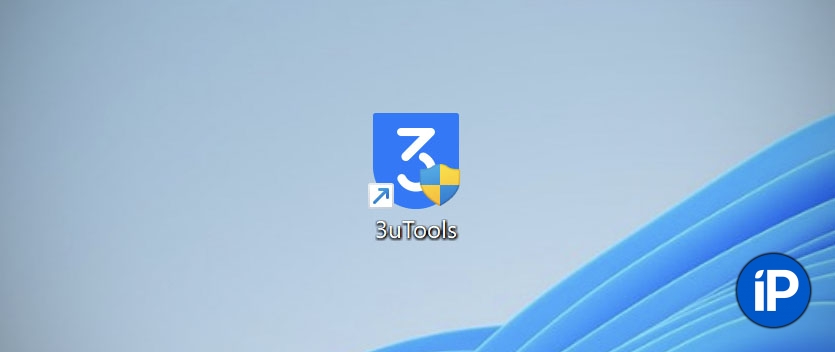
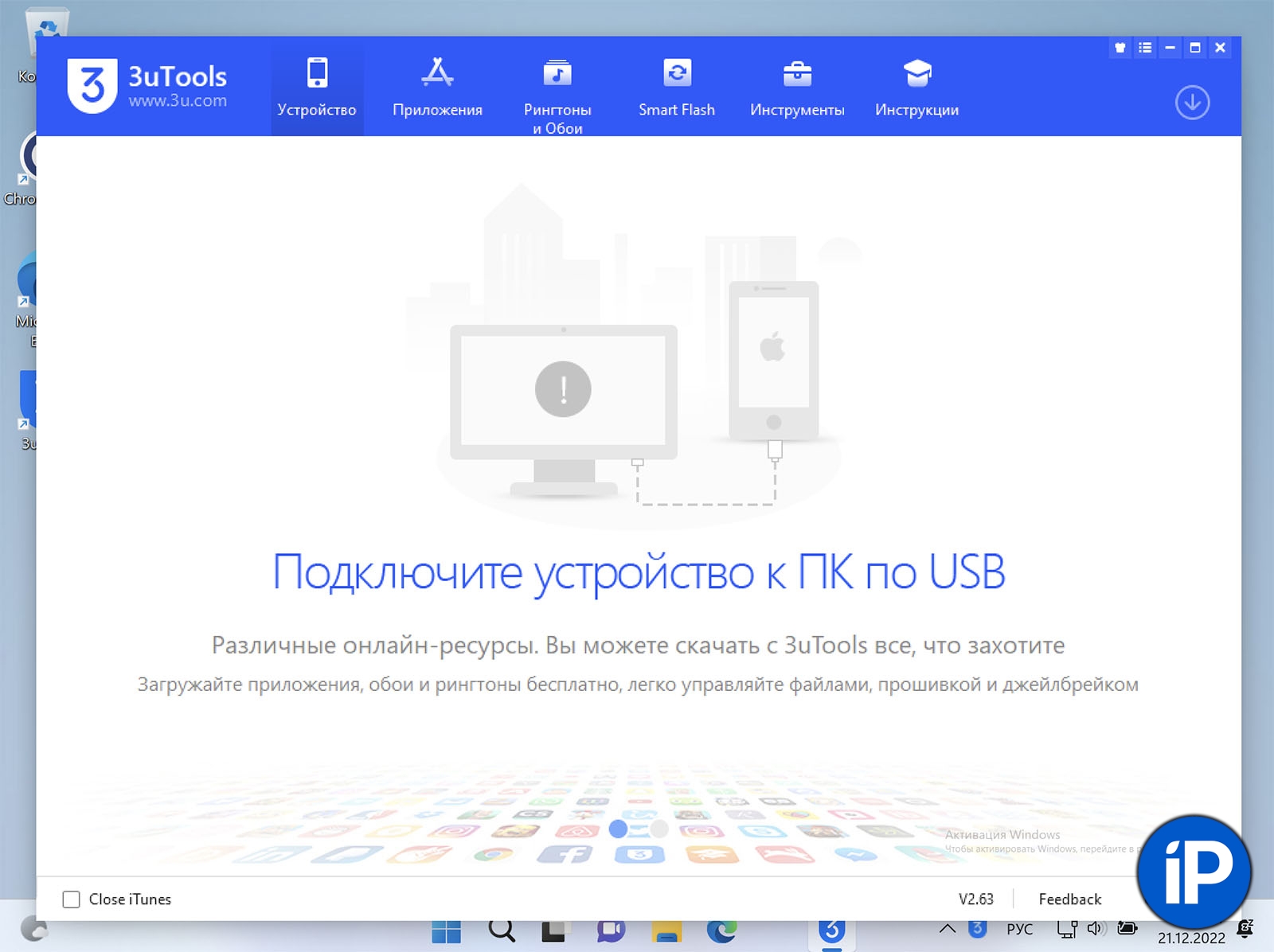
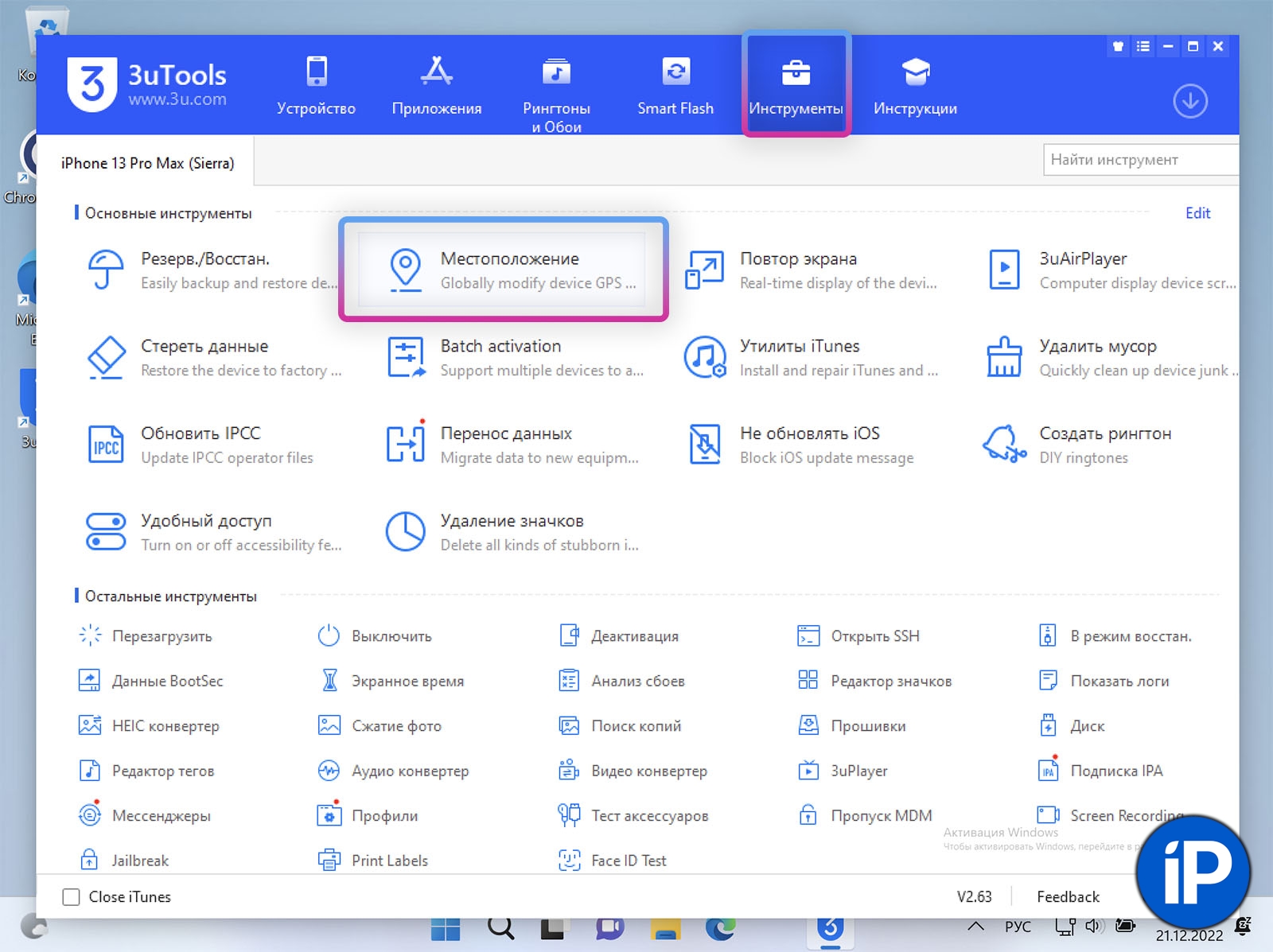
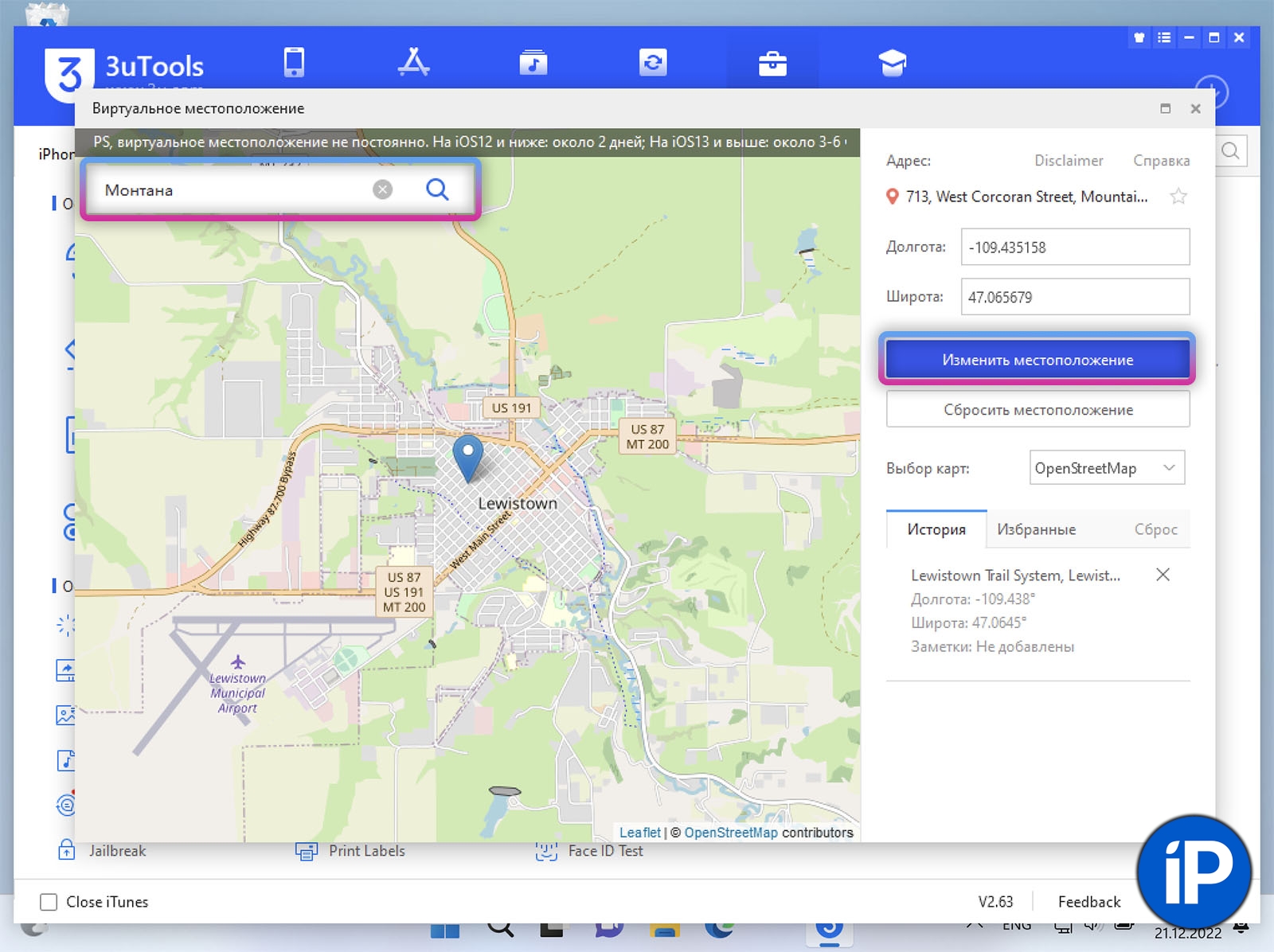
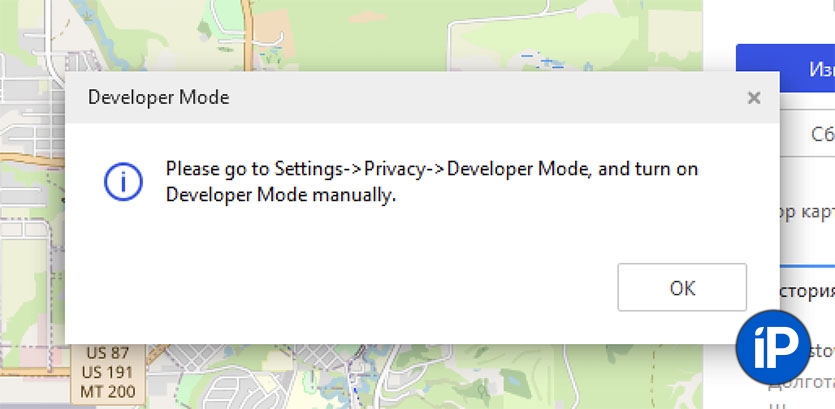
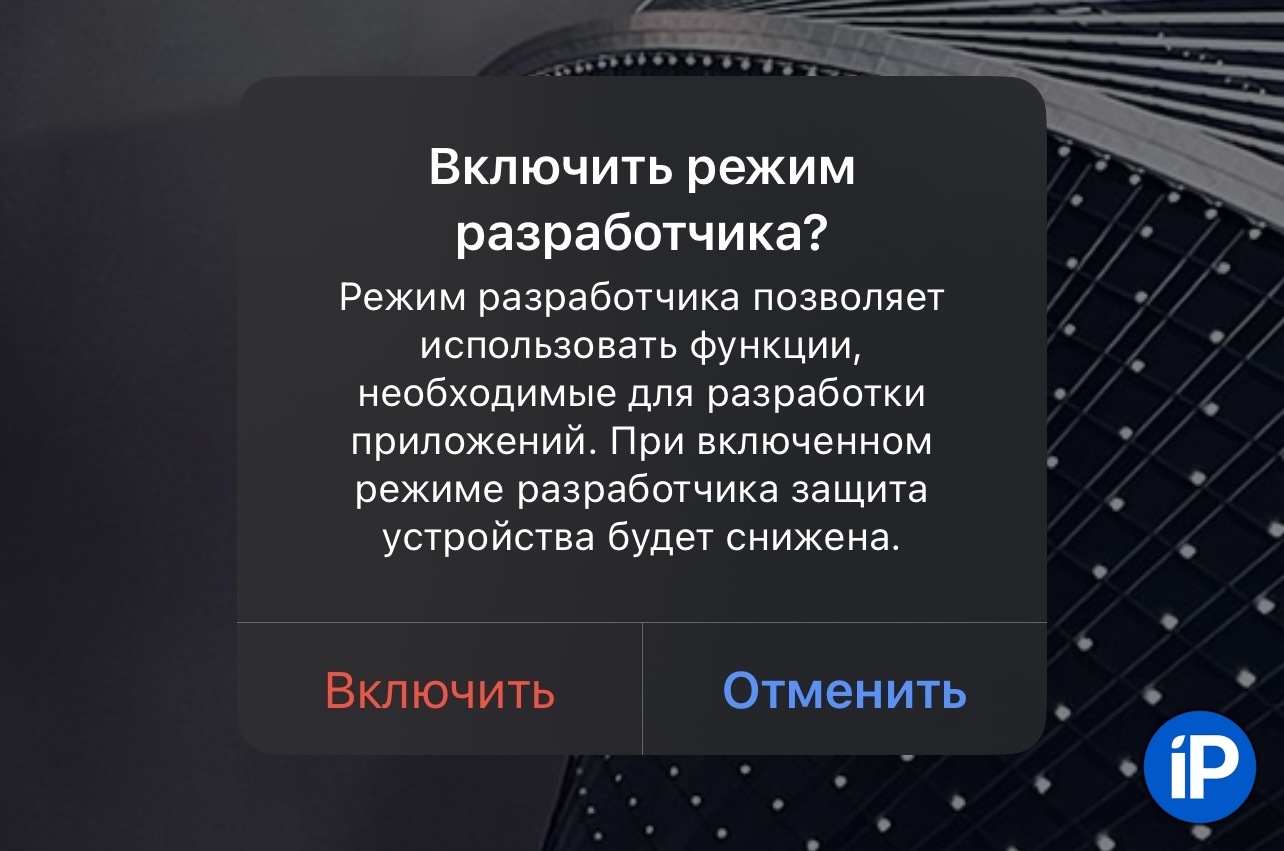
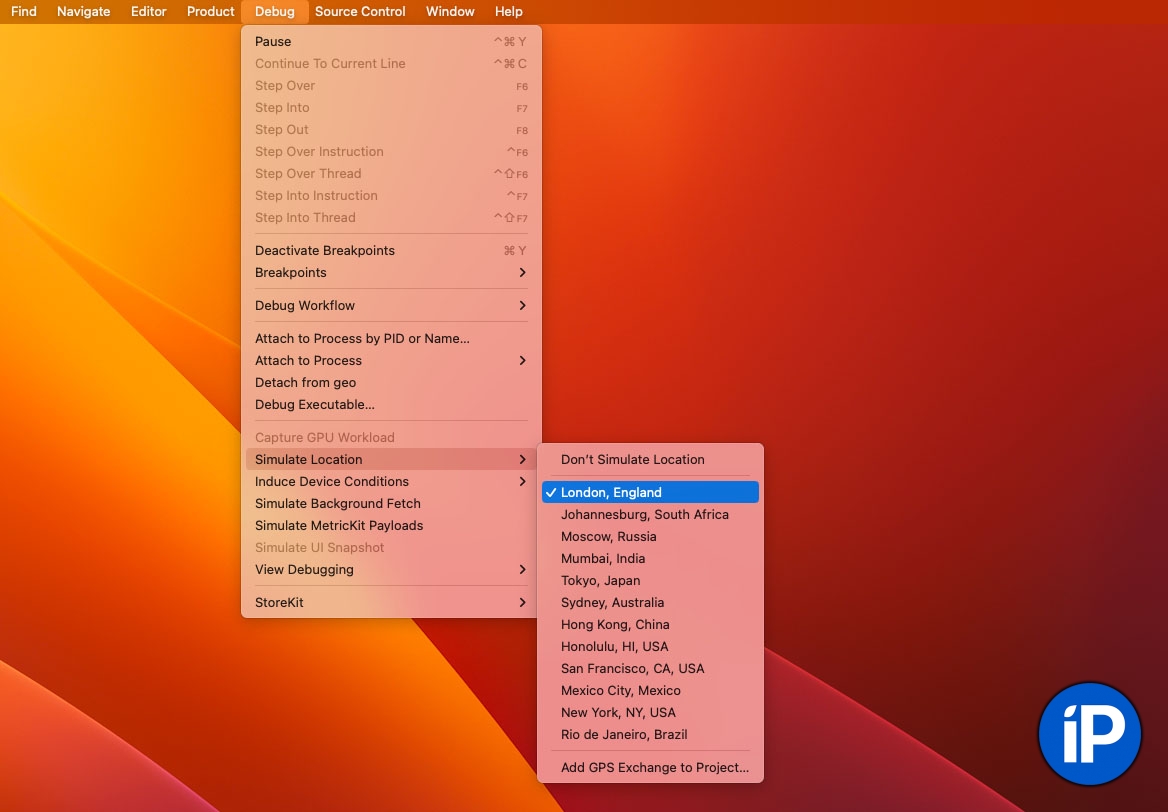









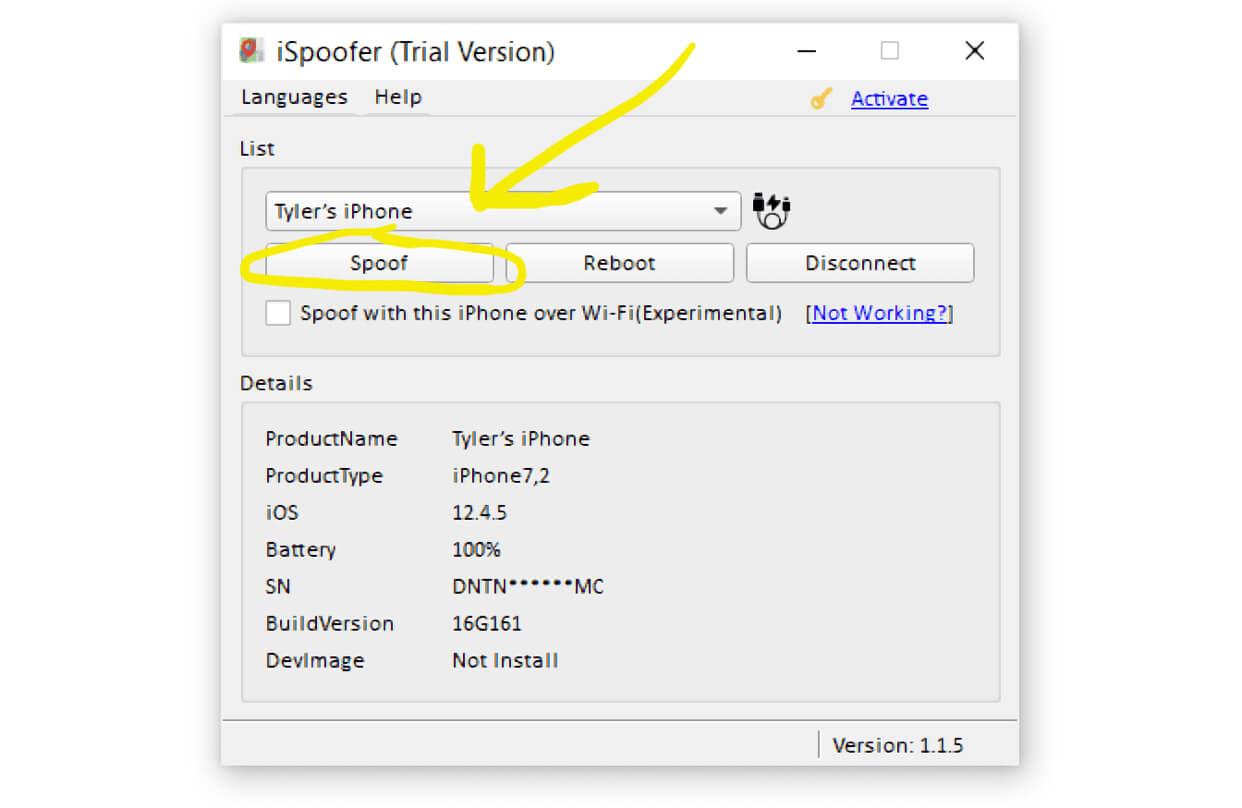
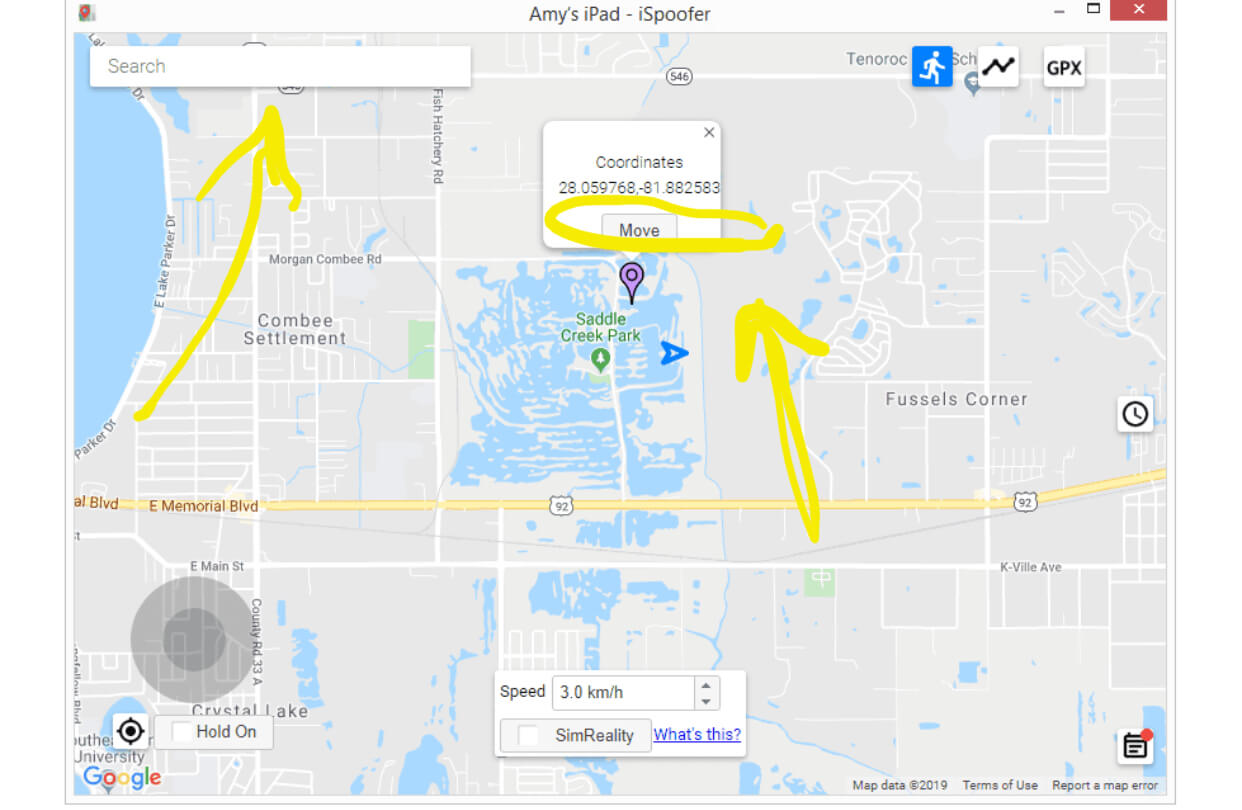
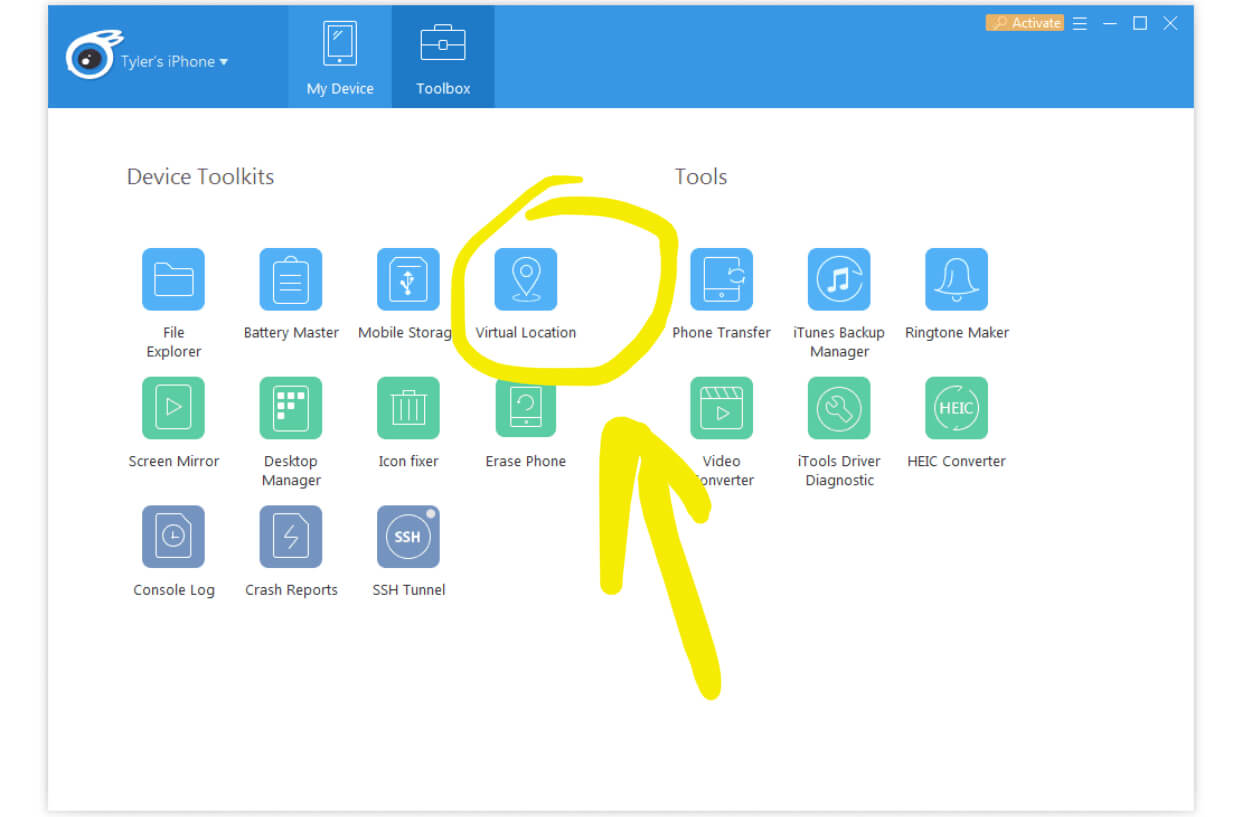
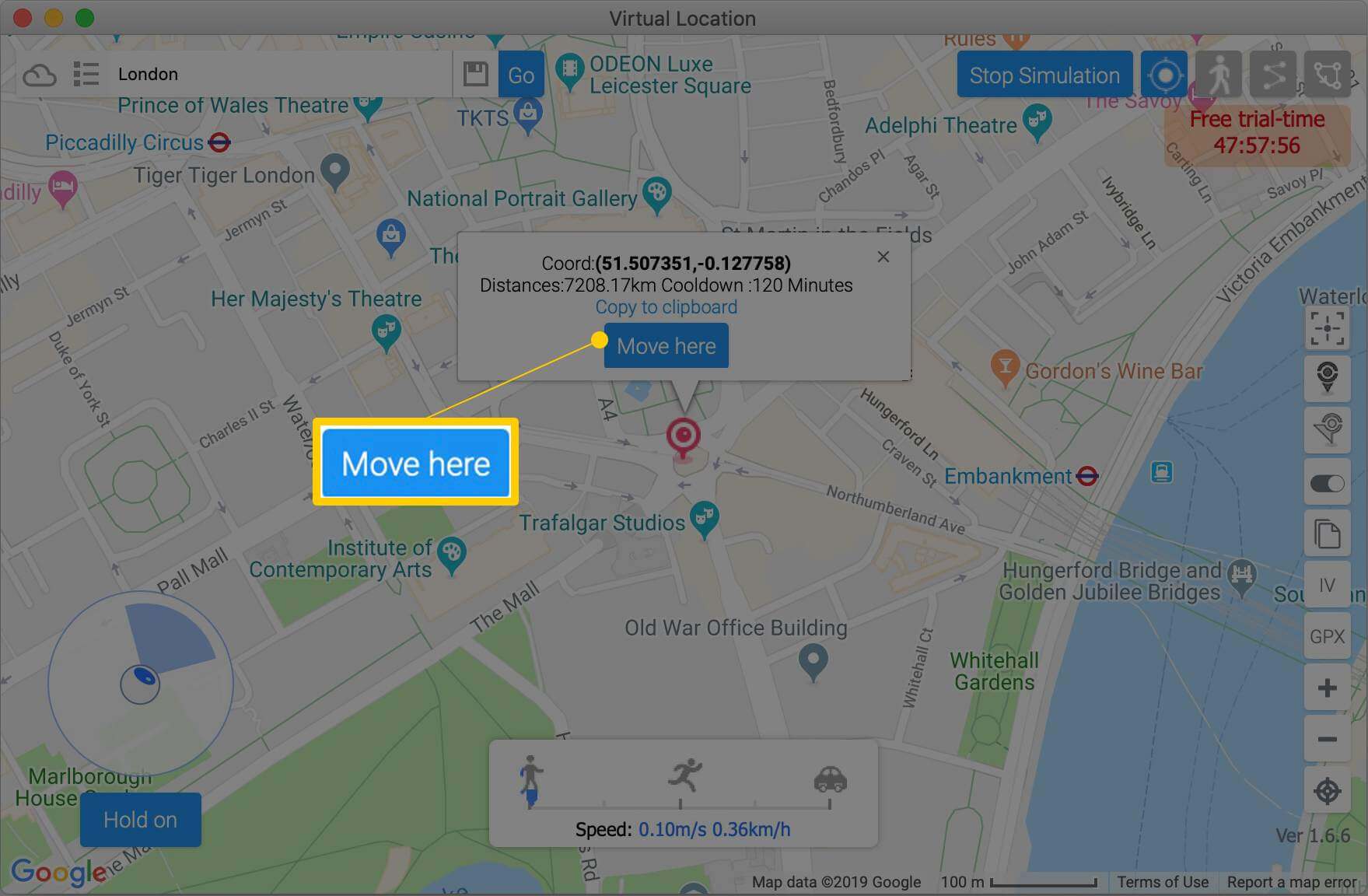
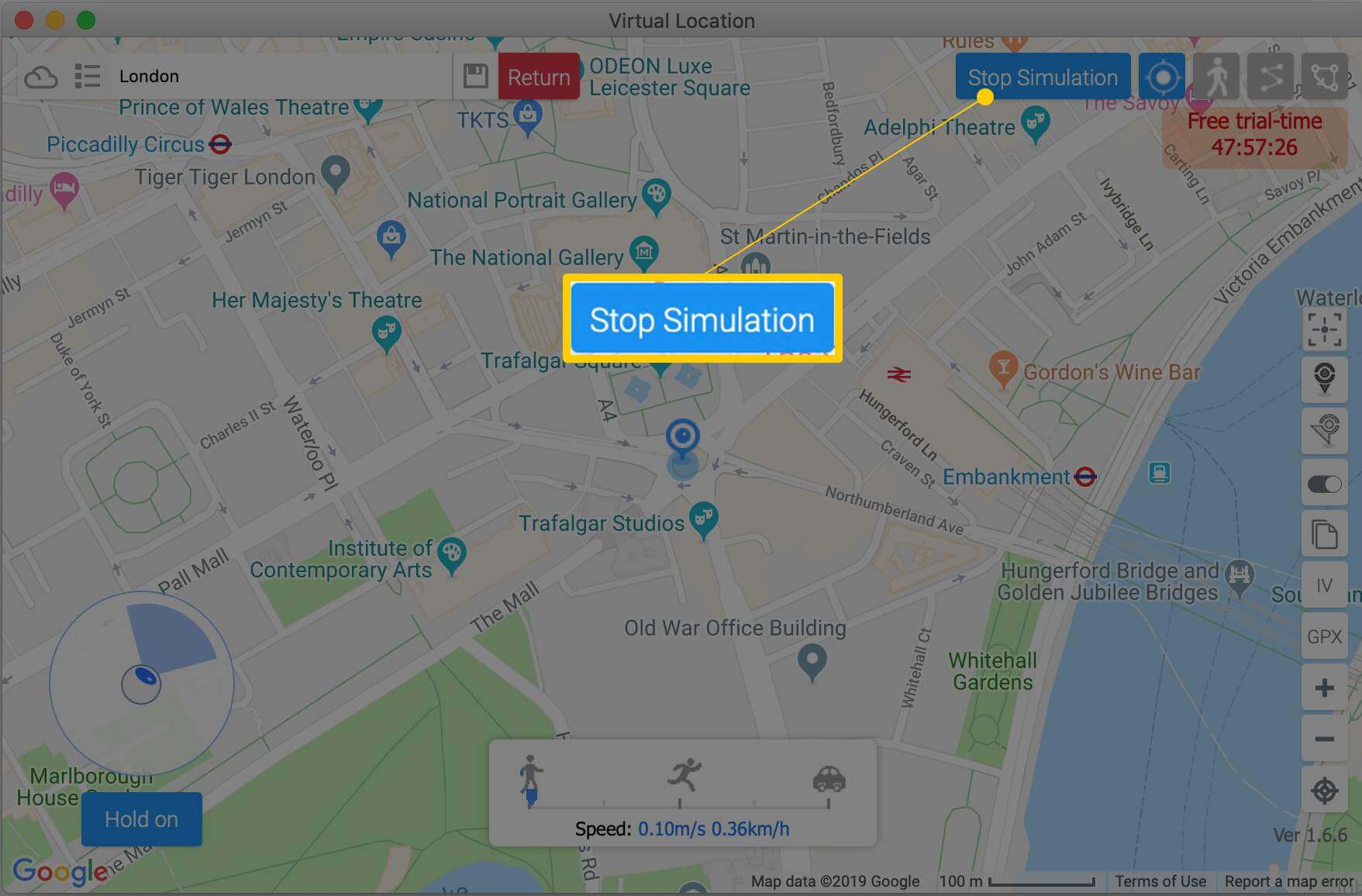
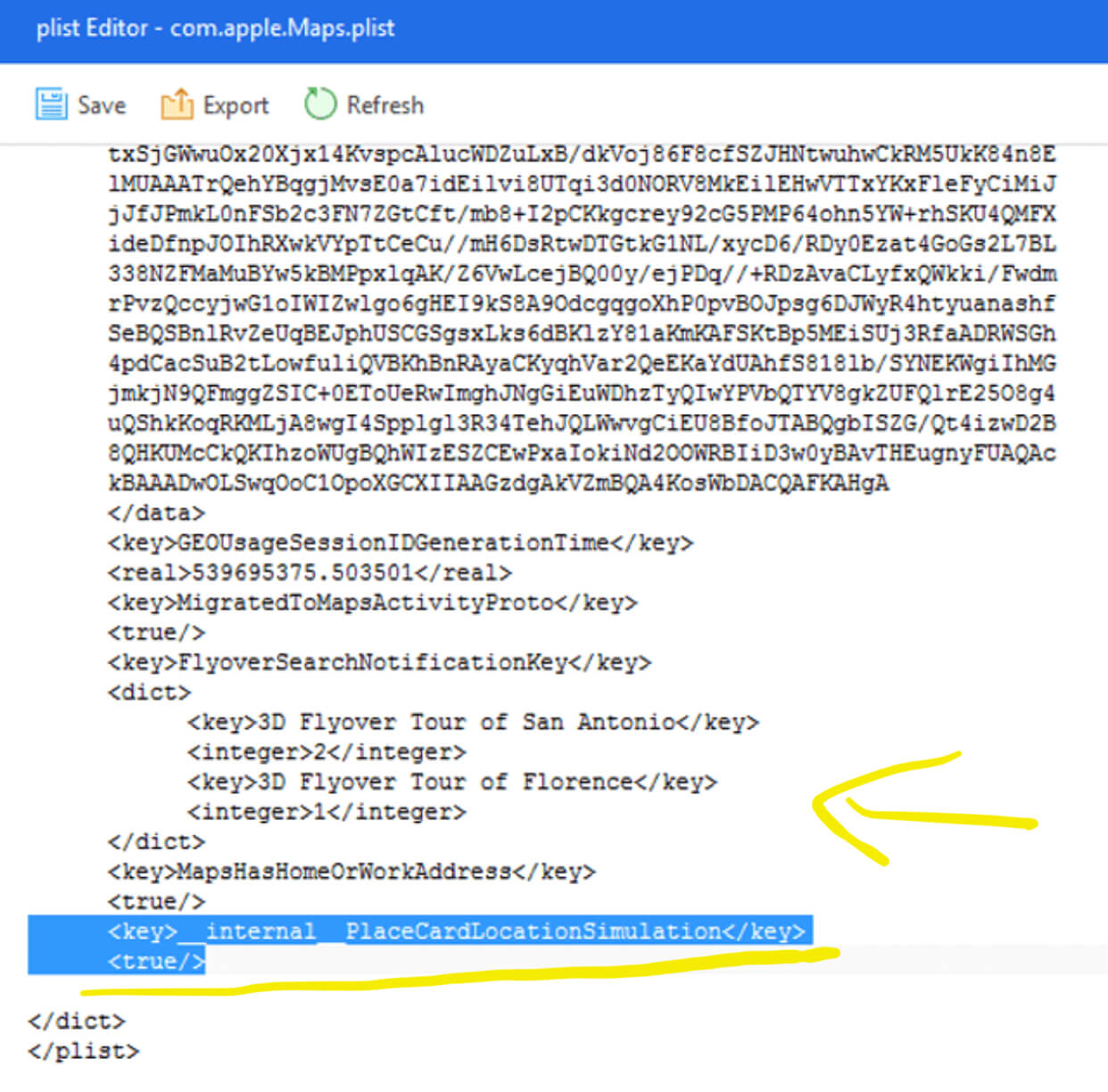



![[6 способов] Как подделать местоположение GPS на iPhone без взлома](https://www.getappsolution.com/images/20210325_605c40028708b.jpg)
![[6 способов] Как подделать местоположение GPS на iPhone без взлома](https://www.getappsolution.com/images/20210325_605c40029ba50.jpg)
![[6 способов] Как подделать местоположение GPS на iPhone без взлома](https://www.getappsolution.com/images/20210325_605c4002aedd3.jpg)
![[6 способов] Как подделать местоположение GPS на iPhone без взлома](https://www.getappsolution.com/images/20210325_605c4002c5a21.jpg)
![[6 способов] Как подделать местоположение GPS на iPhone без взлома](https://www.getappsolution.com/images/20210325_605c4002e0671.jpg)
![[6 способов] Как подделать местоположение GPS на iPhone без взлома](https://www.getappsolution.com/images/20210325_605c400307b31.jpg)
![[6 способов] Как подделать местоположение GPS на iPhone без взлома](https://www.getappsolution.com/images/20210325_605c400319065.jpg)
![[6 способов] Как подделать местоположение GPS на iPhone без взлома](https://www.getappsolution.com/images/20210325_605c400340de5.png)










